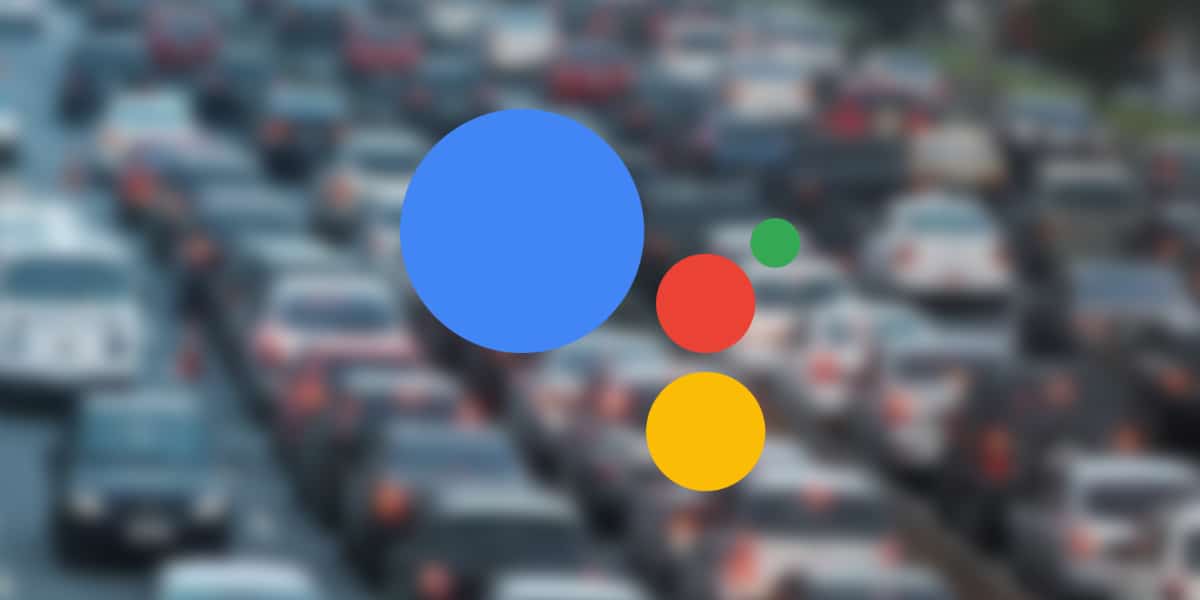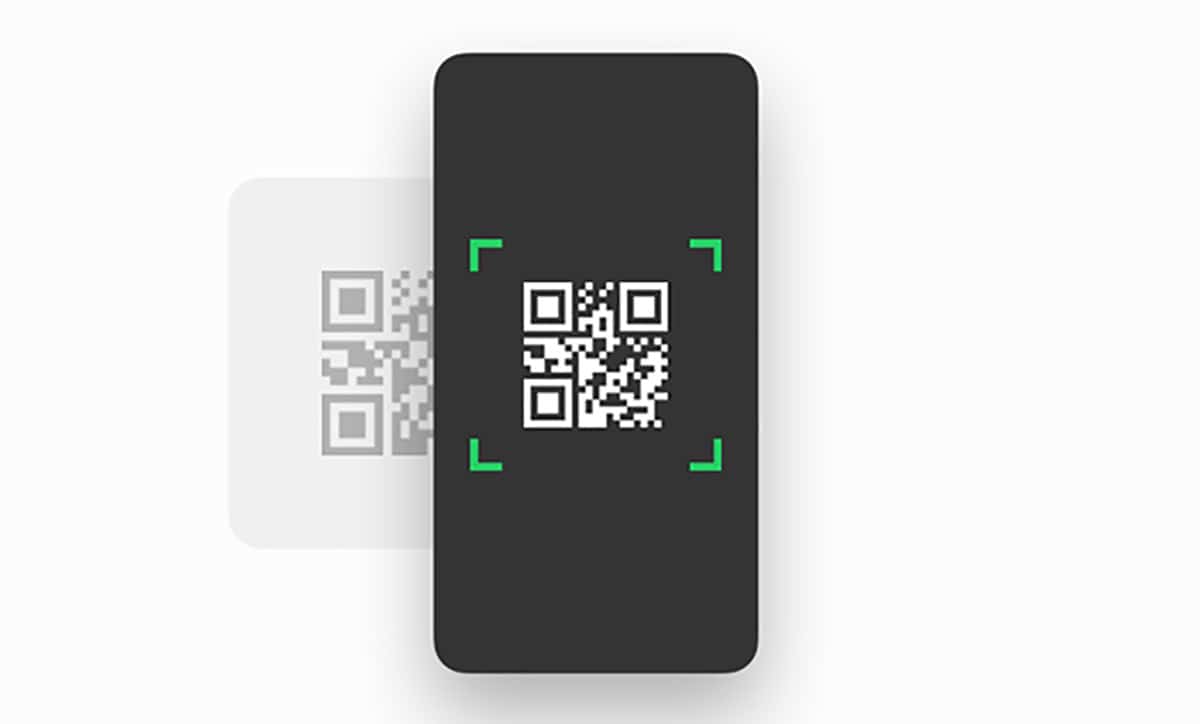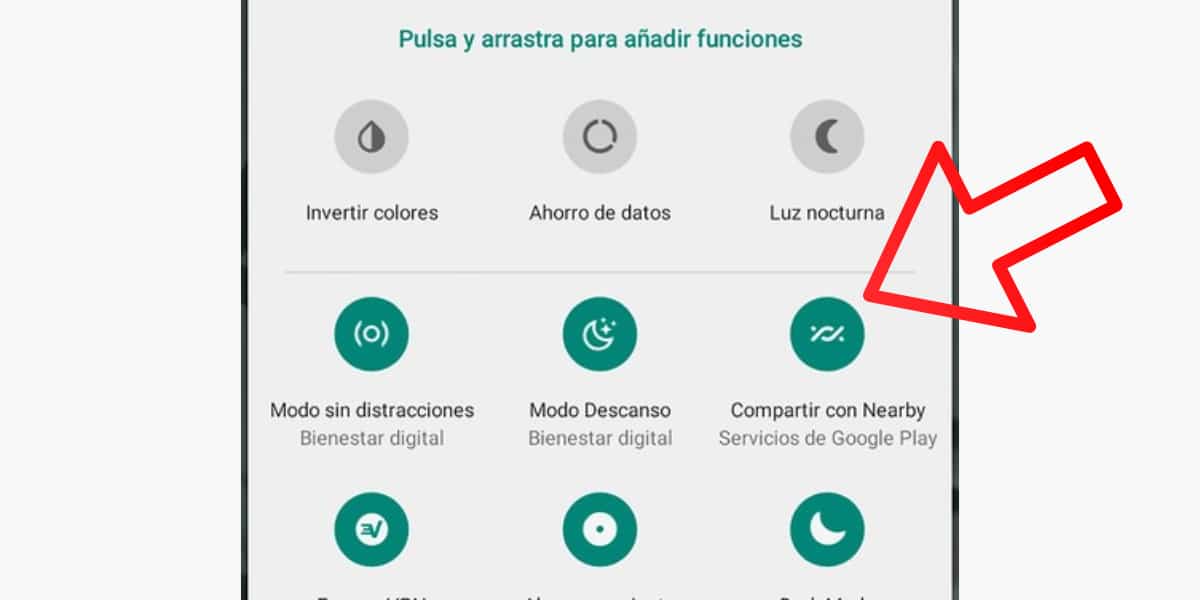移动设备非常复杂,尤其是使用 Android 的设备,它是市场上最流行的操作系统,也是世界上拥有绝大多数手机的操作系统,因此您最好深入了解所有特性、功能和它能够为您提供的创新。
我们向您展示 Android 手机最有趣的隐藏功能,以便您可以像专业人士一样使用它们。 发现它们并充分利用所有这些功能,您可能知道其中的一些,但我们确信您并不了解其中的大部分,所以现在是您了解它们的好时机。
Android 设备的潜力是巨大的,并不是所有的东西都能够浓缩在它轻巧高效的用户界面中, 这就是为什么我们冒险称其中一些我们将向您解释的功能“隐藏”, 因为它们是不可见的,因此,只有最完整和最高级的 Android 用户才能使用它们并充分利用他们的设备,但不用担心,我们将列出最好的列表,以便一切容易得多,因为在 Androidsis 我们就是为了这个。
安德罗德的密码
Android 设备隐藏了一系列可以访问信息或快速配置某些部分的密码,我们将了解最相关的部分。 运行它们 您必须打开电话应用程序,然后输入代码的所有字符,然后按通话按钮完成。
- *#*#273282 * 255 * 663282 *#*#* 生成我们拥有的文件的备份。
- *#*#*#*#4636 它将显示有关设备的信息,例如使用情况和电池统计信息。
- *#06# 它将显示您手机的 IMEI 码。
- *#*#*#*#34971539 它将显示有关手机摄像头的信息。
- *#*#*#*#232339 它对您连接的 WiFi 连接进行快速速度测试。
- *#*#*#*#0289 执行音频验证测试。
- *#*#*#*#2664 执行触摸屏测试。
毫无疑问,这种代码机制正是 Android 隐藏的秘密中最常见和最令人好奇的一种,因此我建议您将这些代码记录下来,这些代码是我们留给您的,有一天您可能会需要它们。
永远不要忘记你停在哪里
尽管 Waze 甚至 Google Maps 等许多应用程序都包括我们 让我们知道我们停在哪里的功能,有可能我们没有使用它们,或者我们只是觉得这个功能非常乏味。 即使你不知道,谷歌也已经想到了这种可能性。
很可能,您的设备有 Google 助理, 北美公司的语音助手,因为只需打开助手或通过说来调用它 «好的Google» 然后告诉他 “我停在这里。” 令人难以置信的是,您的 Android 设备会保存停车位置,之后您只需返回 Google Assistant 并指示 我把车停在哪里了? 轻松引导您通过导航器并到达您的汽车。 如果我们去了一个我们不知道的地方或者我们直接丢了车,这是一个非常有趣的功能。
使用二维码共享 WiFi
您收到了访问,决定性的时刻已经到来,分享我们的 WiFi 网络。 这可能成为一场真正的噩梦,尤其是对于那些没有更改路由器默认包含的密码或输入了复杂密码的用户而言。 但别担心,Android 提供了轻松共享我们在瞬间连接到的这个 WiFi 网络的可能性。
为此,我们至少需要 Android 11 在我们的设备上,只进入 WiFi 设置,长按选择 WiFi 网络,当下拉菜单打开时,我们将点击选项 分享。 在这种情况下,它会向我们显示一个二维码,任何扫描它的用户都会自动连接。
屏幕固定选项
您将手机留给了您的孩子或朋友,您担心他们在使用它时可能会利用它来窥探其他应用程序、照片甚至发送消息。 别担心,Android 已经有一个功能可以防止这种情况发生。 您可以将单个应用程序固定到屏幕上并阻止用户退出该应用程序,除非他们输入安全 PIN 码,您如何做到这一点? 注意:
- 转到设备的设置 > 安全性(取决于自定义层)
- 寻找“固定屏幕”选项
- 激活屏幕固定功能并选择选项 “请求 PIN 以停用”
- 打开应用程序时,按下多任务按钮,您会看到应用程序上显示一个图钉
- 单击 PIN,该应用程序将固定在屏幕上,要退出,您必须输入 PIN
与“附近”轻松分享任何内容
Apple 设备有一个非常有趣的功能叫做 AirDrop,它可以让你在 iOS / macOS 设备之间一键发送和接收各种内容。 对于几个 Android 版本,它已经有自己的 AirDrop 版本,它被称为 附近。
每当您想分享任何内容时,只需使用分享按钮 (无论是联系人、照片、视频……等) 你会看到选项出现 “与附近共享”。 第一次使用它会要求你激活它,如果接收用户也激活了附近,你要发送的内容将通过NFC,蓝牙或WiFi传输,取决于哪个更快,更安全,很容易。
为您的相机添加放大镜功能
许多设备在其原生相机中都有放大镜或微距功能,但也有不少人决定忽略此功能,但是,Android 有一个解决方案,因此您可以轻松地为您的相机添加放大镜:
- 转到 Android 设备上的“设置”>“辅助功能”部分
- 寻找“放大镜”或“放大”功能
- 选择“使用按钮展开”选项
现在,一个新图标将出现在您的移动设备的右下角,现在只是当我们专注于文本时 如果我们点击这个简笔画形状的新按钮,就会产生放大镜效果。